iOS12.0.1怎么升级 iOS12.0.1正式版3种升级方法
方式三:使用DFU模式刷入
适合情况:当出现降级失败情况下才使用这种方式,尤其是出现“Support.apple.com/iphone/restore”报错。
如果在更新过程中遭遇白苹果、或者遇到恢复数据模式、或者降级过程当中出现“Support.apple.com/iphone/restore”等一系列问题,也不要担心,直接使用DFU模式进行更新即可。进入DFU模式其实非常简单,不同的设备进入DFU模式的方法是不同的。下面小编为大家汇总整理了一些各设备进入DFU模式的操作方法.

iPhoneX进入DFU模式方法
按一下音量加键后松开,然后按一下音量减键后松开,接着按住电源键,屏幕完全熄灭后,松开电源键,接着同时按住电源键和音量减,保持5秒左右,再松开电源键,音量减键别松开,一直按住,持续大概5秒左右,电脑就会提示进入DFU模式了。
iPhone7/8/Plus进入DFU模式方法
关机状态下,同时按下电源键和音量减键,可能会出现开机logo,不用管它,继续按双键不放手,logo会再次消失放开电源键,按住音量减键不放手,一直按着等到电脑发出与手机连接的提示音“叮咚”,就表示已经进入DFU,可放开音量减键。
如果在降级过程当中遇到各种疑问,不妨关注我们的“IT数码通”公众号进行咨询。
iPhone 6、6s、6 Plus、6s Plus、iPhone 5s和iPhone SE进入DFU模式方法
有的小伙伴进行了以上操作不知道自己的设备是不是进入到了DFU模式,这里小编告诉一个小技巧,那就是我们在电脑上连接设备,打开iTunes工具或爱思助手工具,进来之后两个工具都会给出对应的提示,如下图所示。

对应iTunes工具来说,进入恢复模式之后我们需要点击【恢复】,这个时候iTunes工具会自动下载iOS12正式版固件,自动刷固件更新这个时候不要操作,让iPhone一切自动完成更新即可。
对应爱思助手工具来说,进入DFU模式之后,我们点击【去刷机页面】,找到对于的iOS12正式版去下载,然后点击【立即刷机】即可,另外不要勾选保留用户刷机这种。同样的也是工具自动完成,非常简单。
推荐阅读:
iOS12正式版推送收不到怎么办 收不到iOS12正式版推送解决方法
收不到iOS12正式版推送原因详解 iOS12 GM版收不到更新原因介绍
iOS12正式版固件下载地址 苹果iOS 12正式版固件下载大全
相关文章

iOS12.0.1正式版推送收不到怎么办 iOS12.0.1没有收到更新原因介绍
北京时间10月9日消息,今天凌晨,苹果如期正式向广大iOS用户推送了iOS12.0.1正式版,相信很多期待新的正式版的小伙伴现在还在升级尝鲜当中。当然了也有部分小伙伴还早抱怨2018-10-09
iOS12.0.1正式版更新内容 iOS12.0.1正式版升级方法和固件下载
北京时间10月9日凌晨,距离上一个测试版刚刚过去才一周时间,苹果在今天并没有发布新的测试版,而是向广大果粉用户推送了iOS12.0.1正式版,那么iOS12.0.1正式版更新了什么2018-10-09 iOS12正式版发布也有一段时间了,大家对这个系统的讨论话题一直持续到现在,那么iOS12耗电快不快?iOS12正式版耗电严重吗?下面和小编一起来看看吧2018-09-30
iOS12正式版发布也有一段时间了,大家对这个系统的讨论话题一直持续到现在,那么iOS12耗电快不快?iOS12正式版耗电严重吗?下面和小编一起来看看吧2018-09-30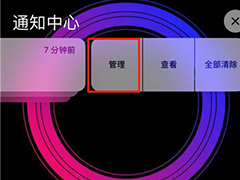 ios12是苹果推送的最新系统,这款系统新增了不少的功能,用户使用这款手机如何的开启ios12开启隐式推送的方法2018-09-29
ios12是苹果推送的最新系统,这款系统新增了不少的功能,用户使用这款手机如何的开启ios12开启隐式推送的方法2018-09-29
ios12中如何将桌面图标隐藏?ios12中将桌面图标隐藏的方法
ios12是苹果推送的最新系统,这款系统新增了不少的功能,用户使用这个系统如何的隐藏图标呢?本文中会有详细的介绍2018-09-29
iOS12蜂窝移动网络更新失败怎么办 iPhone7无服务解决方法
iOS12升级之后确实给老款设备性能提升不少,很多用户表示升级iOS12之后流畅度大大提升。但也有部分用户在升级iOS12正式版系统指之后表示遇到这样或那样的问题,那么iOS12蜂2018-09-27
iOS12系统内存占用高怎么解决 iOS12系统内存占用高的两种解决方法
最近很有几位小伙伴表示自己升级至iOS12系统之后,表示系统内存占用非常高,不知道如何清理。其实这个问题不是简单实用那些清理软件可以解决的,那么iOS12系统内存占用高怎2018-09-27
iOS12升级后蓝牙不能用怎么办 iOS12蓝牙不可用解决方法
iOS12升级之后确实给老款设备性能提升不少,很多用户表示升级iOS12之后流畅度大大提升。但也有部分用户在升级iOS12正式版系统指之后表示遇到这样或那样的问题,那么iOS12升2018-09-27
iOS12.1 beta1如何降级 iOS12.1 beta1降级至iOS11方法
上周,苹果正式发布了iOS12.1 beta1第一个测试版系统,新的测试版大小估计还是非常大的,在2GB左右。有部分网友在升级之后,表示部分应用不适配,耗电严重等情况,那么iOS12018-09-25 用户将系统更新至ios12发现桌面的浮窗球不见了,在设置中也没有找到这个功能选项,这要怎么办呢?本文中将会带来详细的解决方法2018-09-25
用户将系统更新至ios12发现桌面的浮窗球不见了,在设置中也没有找到这个功能选项,这要怎么办呢?本文中将会带来详细的解决方法2018-09-25





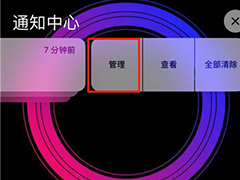






最新评论